在PPT制作过程中,图片的选择与处理往往是决定整体视觉效果的重要因素!然而,许多初学者在PPT图片的填充与替换方面常常感到困惑,甚至不知从何下手!接下来,我们将详细探讨这些操作技巧~
如何在PPT中填充图片?
1.启动PPT,添加一个形状,例如在PPT中插入一个圆形;

2.选中该形状,切换至菜单栏中的形状格式选项,在下拉菜单中选择图片填充;
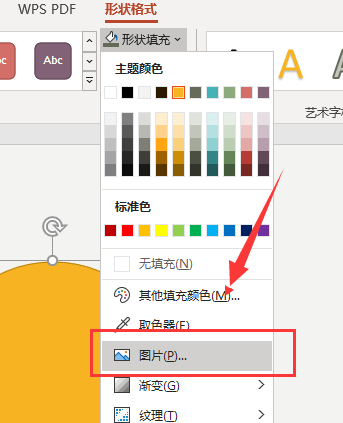
3.挑选需要插入的图片,点击确认插入;
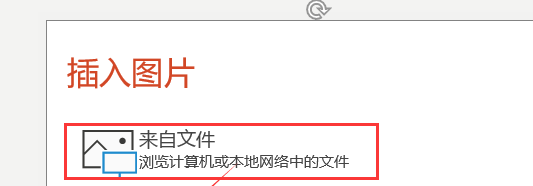
4.此时,圆形将被所选图片填充,但图片可能会出现压缩变形的情况。在右侧的图片格式设置中,勾选“将图片平铺为纹理”选项,即可解决此问题。
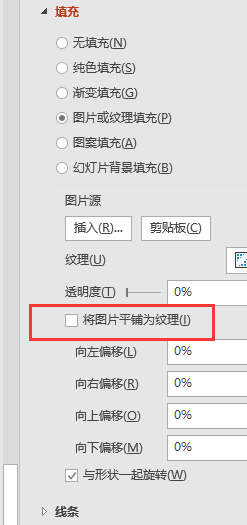
如何在PPT中更换图片?
1.打开PPT,插入一张图片,并调整至所需位置和大小;
2.选中图片并双击,菜单栏中将弹出图片格式编辑选项;
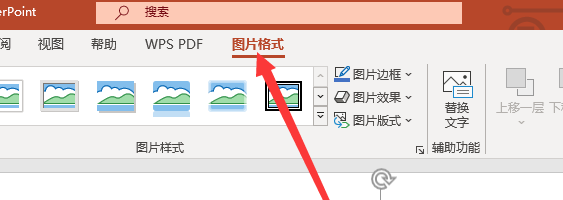
3.在编辑选项左侧的调整菜单中,选择“更改图片”——“来自文件”;
4.最后,选择你希望替换的图片即可,这样图片将被更换,而位置和大小保持不变。
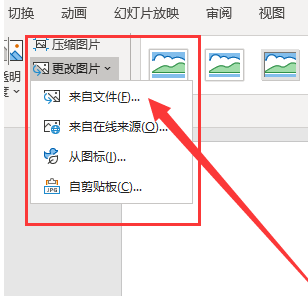
以上就是关于PPT中填充和更换图片的操作方法,你掌握了吗?如果还有疑问,不妨访问安趣屋,那里有更多PPT制作技巧等你来学习~
